手机视频怎么上传百度网盘 手机视频如何分享到百度网盘
日期: 来源:铲子手游网
在当今社交媒体充斥着各种视频内容的时代,如何上传和分享手机视频成为了许多人关注的焦点,而百度网盘作为一个备受欢迎的云存储平台,不仅可以方便地存储和管理文件,还可以让用户轻松分享视频内容。如何将手机视频上传到百度网盘并分享给他人呢?接下来我们就来详细介绍一下。
手机视频如何分享到百度网盘
步骤如下:
1点击手机上的“文件管理”。 2点击“视频”。
2点击“视频”。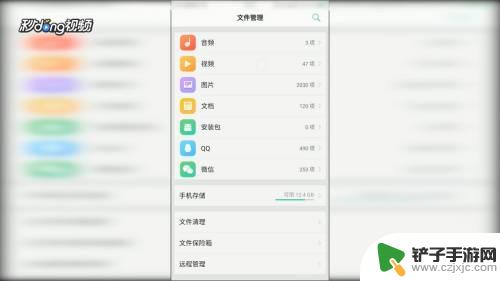 3在视频中选择想要的视频并点击它。
3在视频中选择想要的视频并点击它。 4在弹出的窗口中点击“重命名文件”。
4在弹出的窗口中点击“重命名文件”。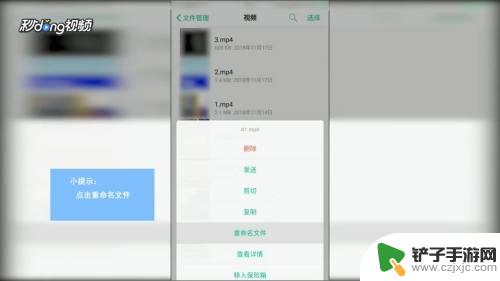 5将文件后缀改为“zip”格式并保存。
5将文件后缀改为“zip”格式并保存。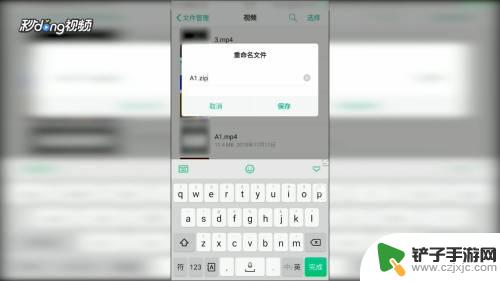 6返回文件管理界面,点击右上角的“搜索”图标。
6返回文件管理界面,点击右上角的“搜索”图标。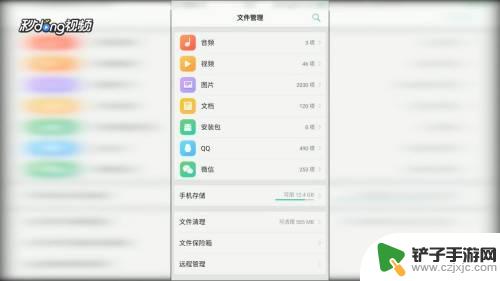 7输入改名后的文件名称并点击。
7输入改名后的文件名称并点击。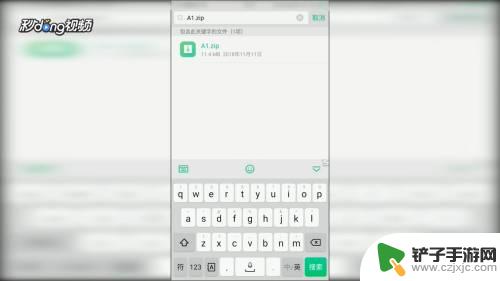 8在弹出的窗口中点击“发送”。
8在弹出的窗口中点击“发送”。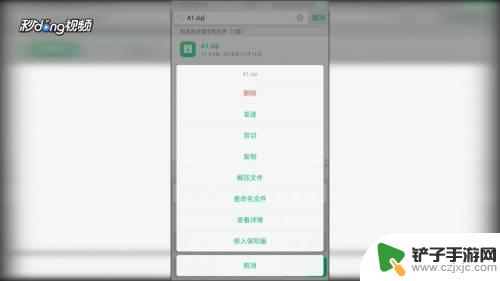 9点击“保存到网盘”。
9点击“保存到网盘”。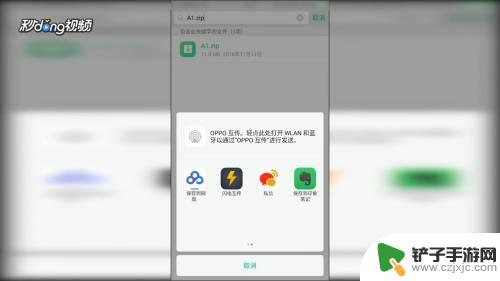 10选择保存位置,等待文件传输,点击“文件选定”。
10选择保存位置,等待文件传输,点击“文件选定”。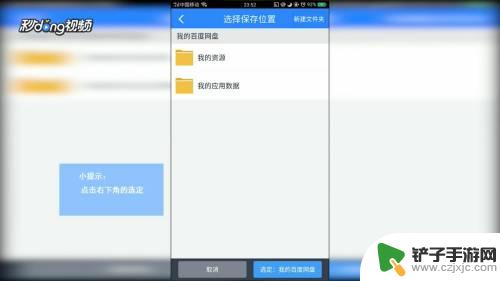 11文件传输完成后,点击“重命名”。将文件后缀改为“mp4”并“确定”。
11文件传输完成后,点击“重命名”。将文件后缀改为“mp4”并“确定”。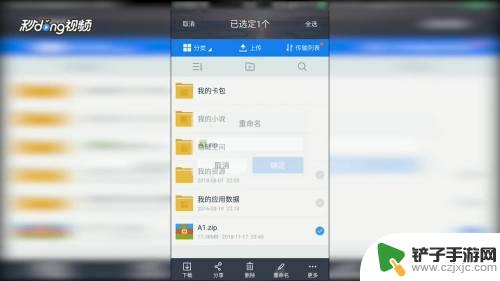 12总结如下。
12总结如下。
以上就是手机视频如何上传到百度网盘的全部内容,如果您遇到相同的问题,可以参考本文中介绍的步骤进行修复,希望这对大家有所帮助。














